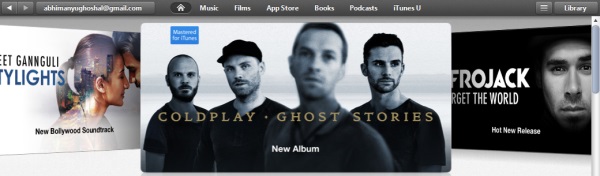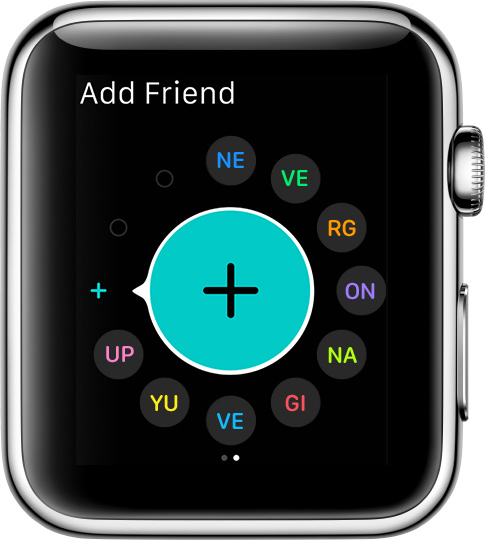Как отключить уведомления по электронной почте и от приложений для iPhone в LinkedIn
 LinkedIn – неизбежное зло. Это последнее место, где вы действительно хотите потусоваться. Но, будучи активным в LinkedIn, вы можете открыть для себя лучшие карьерные возможности. В итоге вы создаете учетную запись, заполняете свой профиль и устанавливаете приложение. Только для того, чтобы вас раздражали уведомления по электронной почте и от приложений. Сегодня мы положим этому конец.
LinkedIn – неизбежное зло. Это последнее место, где вы действительно хотите потусоваться. Но, будучи активным в LinkedIn, вы можете открыть для себя лучшие карьерные возможности. В итоге вы создаете учетную запись, заполняете свой профиль и устанавливаете приложение. Только для того, чтобы вас раздражали уведомления по электронной почте и от приложений. Сегодня мы положим этому конец.
Как отключить настройки уведомлений по электронной почте в LinkedIn
Сайт LinkedIn недавно был переработан. Сейчас это очень похоже на Facebook. В процессе настройки уведомлений по электронной почте были перетасованы. На самом деле вы даже не найдете страницу, на которой прямо говорится, что именно здесь вы можете отключить все уведомления по электронной почте. Нет, это разделы «Связь» и «Частота электронной почты». Но мы туда доберемся. Следуйте инструкциям ниже и следите за своим шагом. Это территория LinkedIn.
Перейдите на сайт LinkedIn и войдите в систему.
Шаг 1: Нажмите на изображение своего профиля в правом верхнем углу и выберите Настройки и конфиденциальность.
 Шаг 2: Затем нажмите Связь.
Шаг 2: Затем нажмите Связь.
 Шаг 3: Здесь вы найдете список вещей, о которых LinkedIn хочет вам сообщить. Сначала нажмите на Частота электронной почты и отключите элементы, о которых LinkedIn не хочет отправлять вам электронные письма.
Шаг 3: Здесь вы найдете список вещей, о которых LinkedIn хочет вам сообщить. Сначала нажмите на Частота электронной почты и отключите элементы, о которых LinkedIn не хочет отправлять вам электронные письма.
 Шаг 4: Затем вернитесь к Связь страницу и просмотреть все. Вы сможете отключить уведомления о приглашениях в группы, сообщениях и многом другом на этой странице.
Шаг 4: Затем вернитесь к Связь страницу и просмотреть все. Вы сможете отключить уведомления о приглашениях в группы, сообщениях и многом другом на этой странице.

Как отключить настройки уведомлений в приложении LinkedIn для iPhone
В приложении LinkedIn для iOS есть несколько способов изменить настройки уведомлений. Используя приложение настроек iOS, вы можете полностью отключить все уведомления для LinkedIn. Даже из приложения есть два разных способа. Остановимся на самом исчерпывающем варианте.
Шаг 1: Откройте приложение LinkedIn и на нижней панели навигации нажмите на Мне.
 Шаг 2: Затем нажмите на Механизм значок в правом верхнем углу. Это откроет Настройки экран.
Шаг 2: Затем нажмите на Механизм значок в правом верхнем углу. Это откроет Настройки экран.
 Шаг 3: Нажмите на Связь таб.
Шаг 3: Нажмите на Связь таб.

 Шаг 5: Теперь вы увидите огромный список всех способов, которыми LinkedIn может отправлять вам уведомления. Если вы хотите отключить определенный вид, нажмите на переключатель рядом с ним, чтобы отключить уведомление.
Шаг 5: Теперь вы увидите огромный список всех способов, которыми LinkedIn может отправлять вам уведомления. Если вы хотите отключить определенный вид, нажмите на переключатель рядом с ним, чтобы отключить уведомление. Вы также можете отключить уведомления по электронной почте из приложения. От Связь вкладка, выберите Электронные письма. Затем отключите уведомления по электронной почте, которые вы не хотите получать.
Вы также можете отключить уведомления по электронной почте из приложения. От Связь вкладка, выберите Электронные письма. Затем отключите уведомления по электронной почте, которые вы не хотите получать.Как вы используете LinkedIn?
Так для чего вы используете LinkedIn? Чтобы пообщаться со сверстниками? Чтобы найти работу получше? Поделитесь с нами в комментариях ниже.
–>